Seguro que lo habrás visto. Vas navegando por Facebook o Instagram y de repente una publicación te asalta, no tienen nada de especial hasta que te das cuenta, ¿y esa etiqueta? ¿por qué aparece etiquetado el producto? ¿cómo se puede hacer? Pues prepárate porque en acceseo hemos preparado una guía completa paso a paso sobre como crear un catálogo de productos en Facebook y etiquetarlos en Instagram para que puedas ponerlo en práctica YA mismo.
Requisitos previos
Pero antes de ponernos manos a la obra hay que especificar que para poder tener un catálogo en Facebook y etiquetar los productos en Instagram son necesarios unos pasos previos. Os los resumimos:
- Contar con un perfil empresa de Facebook. Pero no solo eso si no un perfil en Facebook Businness.
- Tener un perfil empresa en Instagram.
- Tenerlo el perfil de Instagram vinculado con Facebook.
- Vender productos físicos que cumplan con las normativas de Instagram y Facebook.
- Tener un catálogo de productos en Facebook activo.
- Operar en alguno de estos países: Estados Unidos, Reino Unido, Australia, Canadá, Francia, Alemania, Italia, España, Brasil, Suecia, Países Bajos, Argentina, México, Nueva Zelanda, Suiza, Puerto Rico, Irlanda, Sudáfrica, Bélgica, Austria, Perú, Uruguay, Paraguay, Malta, Ecuador, Panamá, Portugal, Polonia, Grecia, Chipre, Dinamarca, República Checa, Rumanía, Noruega, Hungría, Bulgaria, Croacia, Finlandia, Letonia, Lituania, Eslovenia, Luxemburgo, República Dominicana y Belice.
Qué es Facebook Business
Tabla de contenidos
ToggleEn 2014 Facebook presentó su herramienta de gestión destinada a facilitar el trabajo a grandes marcas y agencias. Todo unificado desde un mismo sitio, la llamaron Facebook Business Manager. Consiste en una herramienta, tanto para agencias como para particulares, que permite gestionar diversas páginas, cuentas de anuncios, aplicaciones y más en un único lugar.
Cómo crear un perfil en Facebook Business
En primer lugar tienes que acceder a esta web. business.facebook.com y seleccionar «crear cuenta». Para poder crearla has de tener una cuenta personal de Facebook ya que lo primero que hará Facebook es pedirte que inicies sesión con ella, para a continuación definir el nombre del negocio que quieres crear en Facebook.
El siguiente paso es indicar los datos del negocio: en qué país operas, tu dirección física, tu sitio web, etc. Una vez lo hayas hecho, Facebook te llevará a la página principal de Facebook Business donde podrás hacer las siguientes acciones:
- Agregar una página propia: Si ya tienes una página de empresa creada esta es tu opción, ya que solamente poniendo el nombre o la URL de tu página habrás solicitado el acceso.
- Agregar la página de otra persona: Esta opción es más para agencias, ya que como agencia solicitas acceso a la cuenta de un cliente de la misma forma que la anterior.
- Crear una página: si tu negocio no tiene página de Facebook, para nuestro propósito de crear un catálogo es necesario.
Es muy importante indicar que, dependiendo si tienes una empresa o agencia, debes elegir las opciones anteriores que sean más acordes a tu situación. En resumen, si ya tienes tu página de Facebook simplemente es darte acceso desde Facebook Business, si por el contrario no has tenido ninguna página nunca es hora de crearla. Estos pasos también los podrás hacer con la cuenta publicaria, que es donde Facebook nos ayuda a administrar los anuncios, crear campañas, segmentos y audiencias de personas. En este caso nos muestra varias posibilidades:
- Agregar una cuenta publicitaria propia
- Agregar la cuenta publicitaria de otra persona
- Crear una cuenta publicitaria
Cómo crear un catálogo de Facebook
Ya tenemos nuestra cuenta Business creada. Ahora podremos crear nuestro catálogo de Facebook. Para ello deberemos ir al menú y buscar la sección de catálogo. Tendremos cuatro opciones, seleccionaremos la que más se ajuste a nuestras necesidades y le daremos a continuar. En la gran mayoría de ocasiones todos seréis Comercios electrónicos.
Luego tendréis que elegir el nombre de vuestro catálogo. Tened en cuenta que podéis crear varios catálogos divididos por categorías o crear uno único, dependerá de tus necesidades. Con el nombre ya definido lo que deberemos hacer a continuación es subir el feed de productos al catálogo. En este paso tenemos las siguientes opciones, es importante conocer que cada negocio es diferente y que dependiendo de vuestros medios deberéis usar una u otra.
- Añadir producto de forma individual. Es el más sencillo, si no contamos con muchos productos y tenemos la opción de manejarlos manualmente (es la recomendada).
- Subida masiva desde un archivo. Facebook nos facilita un archivo en csv para rellenarlo y subirlo. Es más cómodo, pero no es recomendable si eres de los que cambian precios, hacen ofertas o modifican descripciones.
- Subida masiva programada. Consiste en crear el mismo archivo anterior pero dejándolo en un servidor y que éste todos los días se actualice para que Facebook simplemente lo suba, no te tendrás que preocupar de los cambios de precio que hagas en tu web, ya que Facebook los actualizará automáticamente.
- Importar desde la web. Se realiza a través del pixel de Facebook y son necesarios conocimientos de programación para llevarlos a cabo.
Ahora que ya está el catálogo creado el siguiente paso será ver si tu cuenta de Facebook está conectada con Instagram si no lo has hecho ya. Para llevarlo a cabo deberás ir a tu cuenta de Instagram y dentro de configuración ver si tienes tu cuenta de Facebook vinculada. También puedes mirarlo desde el perfil Business de Facebook, dentro de configuración.
Ahora que ya tienes el catálogo de productos activo y la cuenta de Facebook vinculada a Instagram tendrás que esperar a que éste revise que cumples sus políticas, suele tardar un par de días así que tendremos que tener paciencia.
Cómo etiquetar productos en Instagram
Conforme hayan pasado ese par de días que comentábamos antes, en tu perfil de Instagram, dentro de «configuración» ha de aparecer la opción de «compras» donde tendréis que seleccionar un catálogo de productos. Una vez hecho ya podréis etiquetar las publicaciones.
El proceso es sencillo, se trata de subir una fotografía como si fuera normal, añadiendo el texto y los filtros que más te gusten. A continuación te aparecerá la opcion de etiquetar producto, apareciendo un desplegable con todo el catálogo de productos. Elige el que coincida con la imagen y publica. Os dejamos unos ejemplos de cómo funciona Instagram Shopping.
Conclusiones
Puede ser un proceso largo sobretodo si no tienes creado Business Facebook y si no tienes experiencia subiendo archivos a Facebook, por lo que puede ser que necesites ayuda de algún desarrollador para que cree ese archivo que se actualice de forma continua. Sin embargo, una vez hecho esa parte, el etiquetado de productos funciona muy bien, porque tanto en Facebook como en Instagram ayuda mucho a generar más conversiones, más en Instagram ya que es una red con un público mucho más joven, dinámico y que siempre busca cosas nuevas e inmediatez para realizar las compras de los productos que le han gustado.
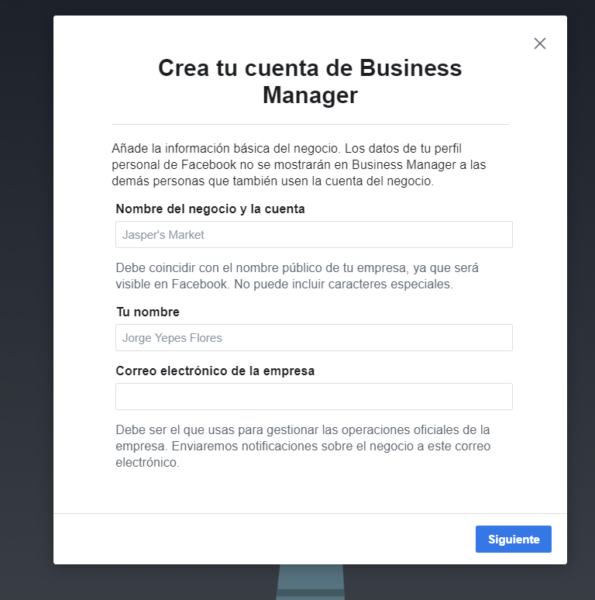
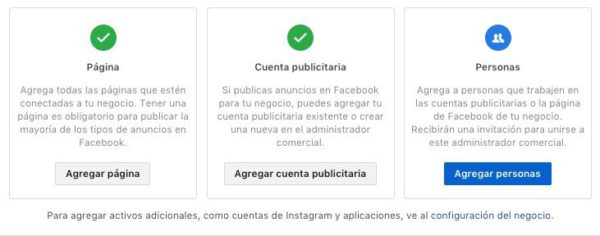
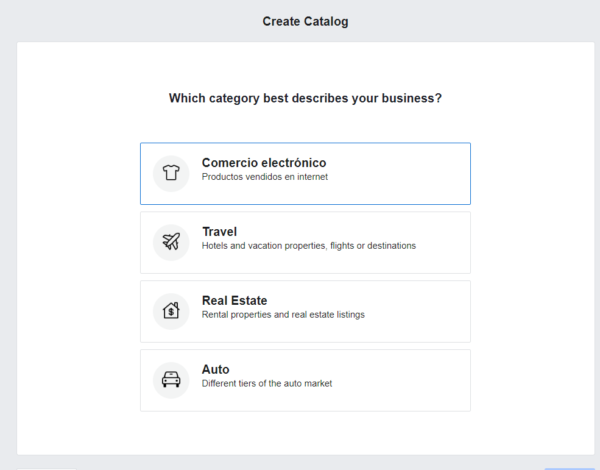
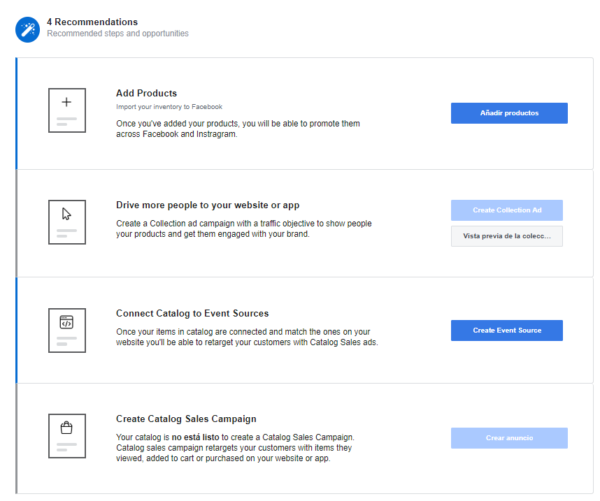
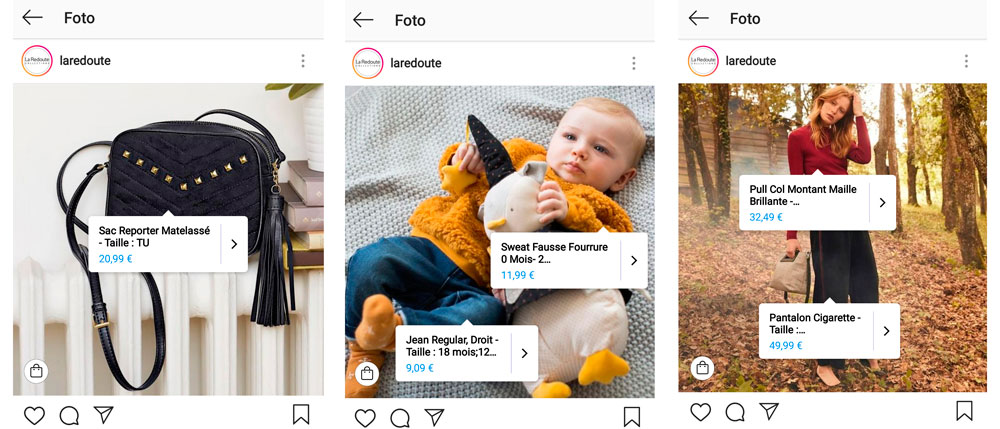

4 comentarios en “Cómo etiquetar productos en Instagram y crear un catálogo en Facebook”
Yo tengo una duda, todo lo que dices lo tengo hecho, pero al compartir una publicaciónde Instagram con productos enlazados al catálogo creado de Facebook, en el propio Facebook desaparecen los enlaces. No es posible enlazar en Facebook???
Hola Andrea,
El catálogo está compartido entre Facebook e Instagram, cada vez que hagas una publicación con un producto has de etiquetarlo de forma individual, ya que al compartir no va a aparecer de forma correcta ya que aunque ambas sean propiedad de la misma empresa, la forma en la que procesan los datos y los catálogos son diferentes.
Por otro lado asegúrate de que tienes el Facebook e Instagram conectado, hay veces que falla.
Que vaya bien!
Esto esta operativo en CHILE ?
Hola Mau,
Según lo que tenemos entendido y leemos en la página de Facebook, si que está disponible para Chile, lo que mejor puedes hacer es probar y ver si de deja ejecutarlo.
Saludos